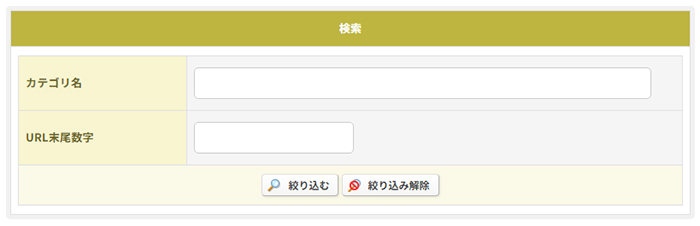What's Newカテゴリの登録
「コンテンツ管理」→「What's Newカテゴリ」では、What's Newカテゴリの登録と検索、並べ替え、表示/非表示の設定ができます。
What's Newカテゴリを登録すると、What's Newをカテゴリごとに表示できます。
また、What's Newを複数のカテゴリに登録できます。
1. What's Newカテゴリの登録
「コンテンツ管理」→「What's New」→『新しくWhat's Newカテゴリを登録する』をクリックします。
「カテゴリ名」に入力して『設定処理を完了する』をクリックしてください。
「内容」欄は入力必須ではありませんので、必要に応じて入力してください。
※カテゴリ名は100文字、内容は200文字以内の制限があります。
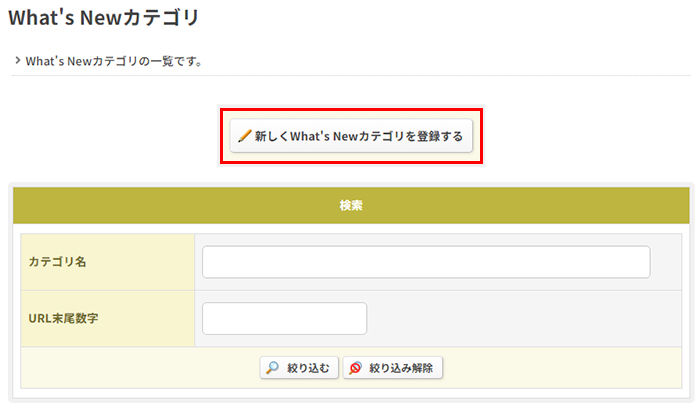
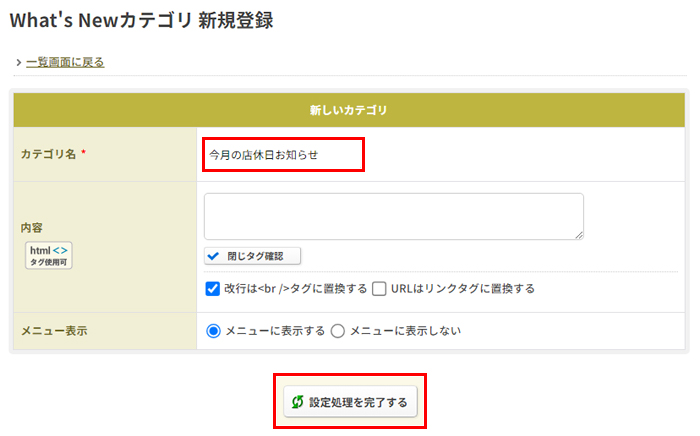
登録(メニュー表示を選択)すると、メニュー表示のカテゴリの最後に表示されます。
(1) チェックを入れたカテゴリの選択、メニュー表示/非表示、削除ができます。
※削除すると復旧はできません。
(2) テキストボックスに数字を入力→「移動」ボタンをクリックして並べ替えができます。
(3) 登録済みのカテゴリの変更ができます。

カテゴリ登録/変更後の表示位置
- カテゴリ新規作成時、「メニュー表示する」で登録→カテゴリ表示一覧部分の最後に表示されます。
- カテゴリ新規作成時、「メニュー表示しない」で登録→カテゴリ非表示一覧部分の最後(カテゴリ一覧の最後)に表示されます。
- 登録済みの「メニュー表示」カテゴリを「メニュー非表示」へ変更すると、カテゴリ非表示一覧部分の最初(カテゴリ表示一覧部分の最後)に表示されます。
- 登録済みの「メニュー非表示」のカテゴリを「メニュー表示」へ変更すると、カテゴリ表示一覧部分の最後(カテゴリ非表示一覧部分の最初の前行)に表示されます。
2. What's Newカテゴリの検索
カテゴリ名の一部やWhat's NewカテゴリページURLの末尾の数字を入力して『絞り込む』をクリックして検索ができます。
例)(https://ショップサイトURL/news?category=123を検索する場合は、『123』と入力します。
『1』『23』等ではなく、末尾の数字を正しく入力してください。